Todos los principales navegadores web en el iPhone y el iPad muestran los PDF bastante bien. Sin embargo, la lectura de documentos largos no es factible ya que carecen de todas las características que proporciona un lector de PDF decente. Además, como iOS ya ofrece excelentes capacidades de visualización de PDF en la aplicación Books, lo más sensato es copiar los PDF que encuentres en ella.
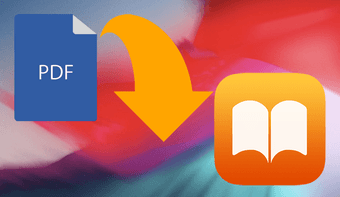
Aunque la hoja de cálculo de su navegador web incluye la opción de descargar PDFs a la aplicación Libros, el procedimiento real puede resultar a menudo confuso debido a las marcadas diferencias en las interfaces de usuario de los distintos navegadores. A continuación, descubrirás exactamente cómo debes hacer para guardar un PDF en la aplicación Books en los cinco navegadores principales de iOS: Safari, Chrome, Firefox, Edge y Opera Mini.
Tabla de contenidos [mostrar]
Safari
Durante bastante tiempo, Safari, el navegador predeterminado del iPhone y el iPad, tenía una opción muy práctica de «Abrir en iBooks» cada vez que cargabas un PDF. Sin embargo, eso cambió con iOS 11, donde la opción se integró en la hoja de cálculo del navegador. Además, con el cambio de nombre de Apple a iBooks a partir de iOS 12, la opción Abrir en libros ahora también ocupa el mismo espacio.
En el iPhone, abra la Hoja de Compartimiento tocando el icono Compartir en la parte inferior de la pantalla.
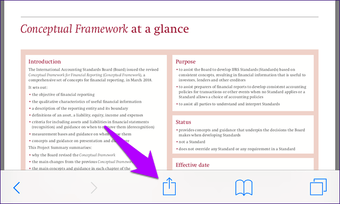
Pase la fila superior de la Hoja de cálculo a la izquierda, y debería ver una opción de Copiar a los libros. Puntee en ella y el PDF debería copiarse e iniciarse en la aplicación Libros automáticamente.
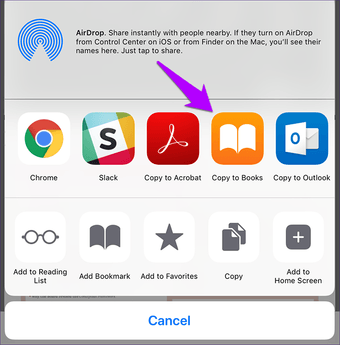
Después de abrir el PDF, puedes volver a Safari y seguir navegando. Se puede acceder al PDF que has guardado en cualquier momento pulsando en los PDF de la sección Biblioteca de la aplicación Libros.
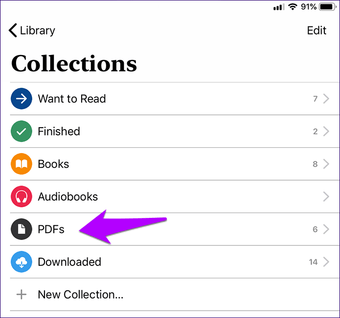
En el iPad, el procedimiento es el mismo, excepto que el icono Share se encuentra en la esquina superior derecha de Safari.
Google Chrome
Chrome para iOS no ofrecía la opción de guardar los PDF localmente en la aplicación Books, y mucho menos en cualquier lugar, durante mucho tiempo. Afortunadamente, eso cambió hace tiempo, y ahora es más que posible descargar un PDF. Pero el proceso puede resultar algo confuso, ya que la hoja de cálculo a la que se puede acceder mediante el icono Share que aparece junto a la barra de direcciones URL no incluye la opción de copiar en libros.
En su lugar, toque la pantalla brevemente después de abrir el PDF y debería ver que aparece un enlace de ABRIR EN la esquina inferior derecha del navegador.
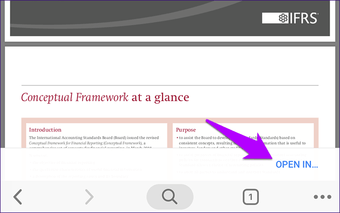
Tóquelo y aparecerá una Hoja de Acciones separada. Puntee Copiar a libros en la fila superior para guardar el PDF en la aplicación Libros.
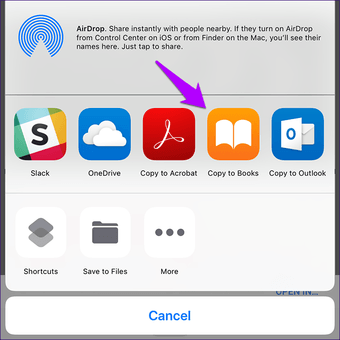
Firefox
Firefox no cuenta con un icono de Compartir fácilmente accesible, ni con una opción de ABRIR EN como Chrome. Entonces, ¿cómo se guarda un PDF en la aplicación Books? ¿Ves el icono de la elipse horizontal (tres puntos) en la barra de direcciones? Tóquelo y luego toque la opción Compartir página con… en el menú desplegable.

En la fila superior de la Hoja de Compartir, puntee Copiar a los libros y ¡voilà! El PDF debería guardarse en la aplicación Libros.
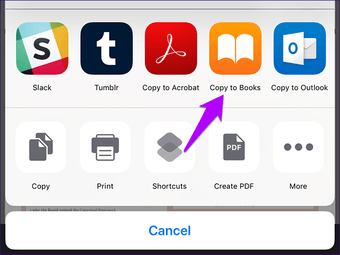 Consejo: Utilice la opción Crear PDF en la hoja compartida para realizar anotaciones antes de guardarla en la aplicación Libros.
Consejo: Utilice la opción Crear PDF en la hoja compartida para realizar anotaciones antes de guardarla en la aplicación Libros.
Microsoft Edge
Microsoft Edge, uno de los últimos navegadores que ha debutado en iOS, contiene ingeniosas características y es bastante decente en comparación con Safari. Y para mejorar aún más las cosas, tienes dos formas de sacar a relucir la Hoja de Compartimiento, que incluye la opción de copiar un PDF en la aplicación Libros.
En el iPhone, toque el icono de las elipsis horizontales (tres puntos) en la esquina inferior derecha de la pantalla. En el menú que aparece, toque el icono Compartir.
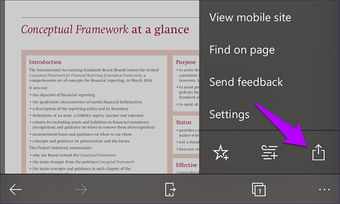
Pulse Guardar PDF en Libros en la Hoja de Compartición y el PDF se copiará en la aplicación Libros.
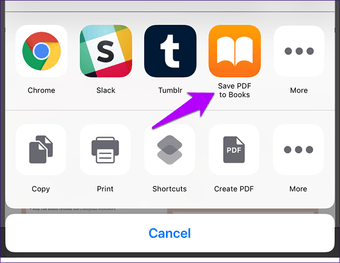
En el iPad, el icono de la elipse horizontal se encuentra en la esquina superior derecha de la pantalla.
Alternativamente, puntee brevemente en la pantalla y debería ver una opción de Abrir con… en la esquina superior derecha de la pantalla, que luego puede puntear para abrir la Hoja de cálculo.
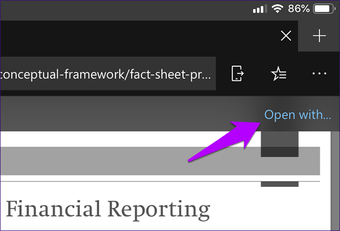
Opera Mini
Opera Mini se destaca en iOS gracias a las excelentes capacidades de almacenamiento de datos que aporta. Además, al igual que el resto de los navegadores web mencionados anteriormente, ofrece la posibilidad de guardar un PDF en la aplicación Books. Comienza tocando el ícono de Opera, ubicado en la esquina inferior derecha del iPhone o en la esquina superior derecha del iPad.
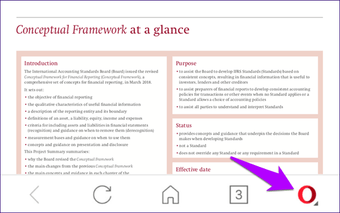
En el menú que aparece, toque Compartir.

Pulse Guardar PDF en libros para guardar el PDF en la aplicación de libros.
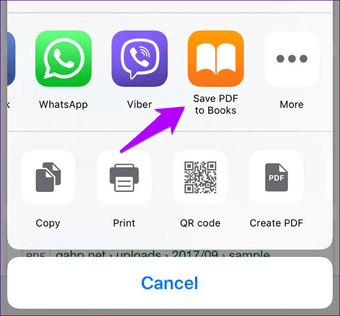 Consejo: Utiliza la opción Más en una Hoja de cálculo para personalizarla.
Consejo: Utiliza la opción Más en una Hoja de cálculo para personalizarla.
Léelos en PDF
La aplicación Books es excelente para leer PDFs. Cuenta con una interfaz renovada en comparación con la antigua aplicación iBooks, te permite marcar páginas e incluso incluye un completo conjunto de herramientas de anotación que son una maravilla de usar. Además, el Modo Oscuro automático que se activa y desactiva por sí mismo debido a los niveles de luz ambiental está finamente implementado. Sin embargo, se queda corto cuando se trata de compartir tus PDFs, lo que tristemente se limita sólo a la aplicación Mail.